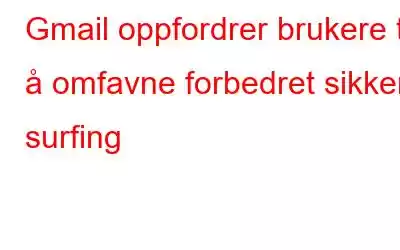Nylig har Google inntatt en sentral scene i å vise frem kraften til «Enhanced Safe Browsing» i sine Gmail-applikasjoner. Ved å aktivere denne funksjonen får brukerne et uvurderlig skjold mot den konstante trusselen fra ondsinnede nettsteder, programvare og phishing-forsøk, alt i sanntid.
I følge Google tilbyr aktivering av «Enhanced Safe Browsing»-funksjonen brukere et økt nivå av sikring ved å gi raskere og proaktivt forsvar mot farlige utvidelser, nettsteder og nedlastinger. Denne sømløse funksjonaliteten fungerer automatisk og forbedrer sikkerheten i Google Chrome og Gmail, og forbedrer den generelle brukerbeskyttelsen.
Hold deg i forkant av Cyber Threats: Googles aggressive promotering av forbedret sikker surfing på Gmail
debut i Chrome for 3 år siden har Enhanced Safe Browsing revolusjonert nettsikkerheten ved å levere øyeblikkelig beskyttelse i sanntid. I motsetning til den vanlige ekvivalenten fungerer denne forbedrede versjonen ved å kontinuerlig sammenligne URL-ene til besøkte nettsteder med en lokal liste som oppdateres hvert 30. minutt. Denne omfattende listen er mye brukt av en rekke andre applikasjoner og nettlesere, og styrker dets rykte som en viktig sikkerhetsressurs.
Les også: Googles advarsel: Ta handling eller tap alt – Gmail, Bilder og mer
Ved å velge å aktivere Enhanced Safe Browsing for kontoen din, gir du deg selv et ekstra lag med beskyttelse. Når den er aktivert, beskytter Enhanced Safe Browsing deg flittig mot potensielle trusler. Mens du er pålogget, forbedrer den sikkerheten din betraktelig innenfor Gmail og Google Chrome.
Siden den første lanseringen forrige uke, har forespørselen gradvis kommet til et økende antall brukere. Ta en titt på ledeteksten –
Image Courtesy: 9to5Google
Du kan enten aktivere «Enhanced Safe Browsing» ved å klikke på Fortsett eller i tilfelle du gjorde det ikke støter på denne forespørselen, kan du også gjøre det manuelt.
Les også: Hvordan deaktiverer du Gmails smarte funksjoner og forhindrer sporing?
Aktiver forbedret sikker surfing manuelt
Trinn 1: Åpne Gmail og fra øverste høyre hjørne på skjermen trykker du på "prikket firkant"-ikonet.
Trinn 2: Klikk nå på Konto.
Trinn 3: Fra venstre side av fm klikk igjen på Sikkerhet.
Trinn 4: Nå til høyre side av på skjermen, bla ned, se etter alternativet Forbedret sikker nettlesing og klikk på Administrer forbedret sikker surfing.
Trinn 5: Slå på bryteren.
Google sa at det kan ta opptil 24 timer før innstillingen trer i kraft og blir operativ.
AvmeldingSelv om forbedret sikker surfing er en prisverdig løsning, må brukere fortsatt følge grunnleggende praksis for å sikre robust nettbasert beskyttelse. Dette innebærer å utvise forsiktighet ved å avstå fra å laste ned programvare fra upålitelige kilder og nøye verifisere URL-er for legitimitet. Har du aktivert denne funksjonen eller ikke gjør det nå?
Følg oss på for mer av slike siste teknologinyheter, lister, feilsøkingsveiledninger og tips og triks relatert til Windows, Android, iOS og macOS , og Pinterest.
Neste lesing: Kjører Google Chrome sakte på Mac? Her er 8 rettelser du kan prøve
Les: 8